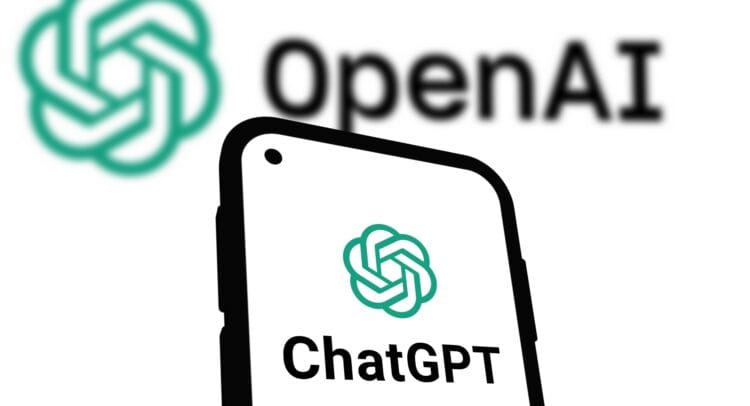最新消息
2019 年 1 月 28 日:继上周正式发布后,我们现在有了下载链接MIUI 10 测试版 9.1.24适用于标准版 Mi Max 和 Mi Max Prime。您可以从下表中获取文件,同时完整的变更日志是。如果您在尝试手动安装新更新时遇到困难,我们在本文底部提供了指南。
文章原文如下:
小米的 Mi Max 系列是该公司产品组合中独一无二的智能手机阵容。该系列在解决智能手机最常见的问题之一——电池寿命的同时,还为那些打算在手机上消费大量多媒体内容的人们提供了一个大屏幕。
OG 小米 Max 32GB 和 Mi Max Prime (64/128GB) 相当成功,但问题是,这两款设备都会升级到和安卓派?好吧,请继续阅读以找出此问题的答案以及有关 OG Mi Max 的其他软件信息。

小米 Max (32GB) 更新时间表
| 日期 | MIUI版本 | 下载链接 | 变更日志 |
| 2019 年 1 月 24 日 | MIUI 10 9.1.24(测试版) |安卓7.0 | 恢复更新 | 错误修复、优化以及 |
| 2019 年 1 月 12 日 | MIUI 10.2.1(稳定版)|安卓7.0 | 恢复更新 | 新的安全补丁,修复了视频通话期间切换摄像头的文本按钮未完全显示的问题,耳机图标有时会消失,长截图现在可以正常工作,修复了“后退”按钮与时间重叠的问题,无法限制弹出窗口通知,并且状态栏中没有显示停止录制 |
| 2019 年 1 月 10 日 | MIUI 10 9.1.10(测试版)|安卓7.0 | 恢复更新 | 错误修复 |
| 2018 年 12 月 20 日 | MIUI 10 8.12.20(测试版) |安卓7.0 | 恢复更新|快速启动更新 | 错误修复和性能增强 |
| 2018 年 12 月 13 日 | MIUI 10 8.12.13(测试版) |安卓7.0 | 恢复更新|快速启动更新 | 错误修复和性能增强 |
| 2018 年 12 月 6 日 | MIUI 10 8.12.6(测试版) |安卓7.0 | 恢复更新|快速启动更新 | 错误修复和改进 |
| 2018 年 11 月 29 日 | MIUI 10 8.11.29(测试版) |安卓7.0 | 恢复更新|快速启动更新 | 错误修复和改进 |
| 2018 年 11 月 22 日 | MIUI 10 8.11.22(测试版)|安卓7.0 | 恢复更新|快速启动更新 | 错误修复和改进 |
| 2018 年 11 月 20 日 | MIUI 10.1.1(稳定版) |安卓7.0 | 恢复更新|快速启动更新 | 安装稳定的 MIUI 10 更新和 2018 年 4 月安全补丁 |
| 2018 年 11 月 15 日 | MIUI 10 8.11.15(测试版)|安卓7.0 | 恢复更新|快速启动更新 | 错误修复和 |
| 2018 年 11 月 1 日 | MIUI 10 8.11.1(测试版)|安卓7.0 | 恢复更新 | 错误修复和性能改进 |
| 2018 年 10 月 25 日 | MIUI 10 8.10.25(测试版) |安卓7.0 | 恢复更新 | 错误修复和 |
| 2018 年 10 月 18 日 | MIUI 10 8.10.18(测试版)|安卓7.0 | 恢复更新|快速启动更新 | 和性能优化 |
| 2018 年 10 月 11 日 | MIUI 10 8.10.11(测试版)|安卓7.0 | 恢复更新|快速启动更新 | 次要的和优化 |
| 2018 年 9 月 28 日 | MIUI 9.6.2(稳定)|安卓7.0 | 恢复更新|快速启动更新 | 消息中添加了流行服务提供商的快捷菜单,您现在可以在“设置”应用程序中卸载应用程序,您现在可以隐藏第二个空间的快捷方式,并且大量错误修复 |
| 2018 年 9 月 20 日 | MIUI 10 8.9.20(测试版) |安卓7.0 | 恢复更新|快速启动更新 | 很多和优化 |
| 2018 年 9 月 13 日 | MIUI 10 8.9.13(测试版)|安卓7.0 | 恢复更新|快速启动更新 | 和优化 |
| 2018 年 9 月 6 日 | MIUI 10 8.9.6(测试版)|安卓7.0 | 恢复更新|快速启动更新 | 和优化 |
| 2018 年 8 月 30 日 | MIUI 10 8.8.30(测试版) |安卓7.0 | 恢复更新|快速启动更新 | 多个错误修复和优化。细节 |
| 2018 年 8 月 23 日 | MIUI 10 8.8.23(测试版) |安卓7.0 | 恢复更新|快速启动更新 | 多个错误修复和优化。细节 |
| 2018 年 8 月 16 日 | MIUI 9.5.4(稳定) |安卓7.0 | 恢复更新 | 错误修复和性能改进 |
| 2018 年 8 月 16 日 | MIUI 10 8.8.16(测试版)|安卓7.0 | 恢复更新|快速启动更新 | 2018 年 7 月安全补丁,修复了双应用程序和通知问题,以及 |
| 2018 年 7 月 26 日 | MIUI 10 8.7.26(测试版) |安卓7.0 | 恢复更新|快速启动更新 | 错误修复、性能改进以及 |
| 2018 年 7 月 19 日 | MIUI 10 8.7.19(测试版)|安卓7.0 | 恢复更新|快速启动更新 | 和性能改进 |
| 2018 年 7 月 12 日 | MIUI 10 8.7.12(测试版)|安卓7.0 | 恢复更新|快速启动更新 | 安装 MIUI 10 测试版 |
| 2018 年 4 月 19 日 | MIUI 8.4.19(测试版)|安卓7.0 | 恢复更新|快速启动更新 | 添加从主屏幕删除快应用的确认对话框,修复黄页 FC 问题以及修复启用该选项后通知栏中不显示菜单的问题 |
| 2018 年 4 月 12 日 | MIUI 8.4.12(测试版) |安卓7.0 | 恢复更新|快速启动更新 | 引入新用户界面的热门站点,为流行的短信添加了快速短信操作按钮,最近的分屏快捷方式, 和更多的 |
| 2018 年 4 月 9 日 | MIUI 9.5.2(稳定)|安卓7.0 | 恢复更新|快速启动更新 | 恢复 Mi Mover 中中断的传输,无需重新开始,改进的起始页和优化的性能,改进的起始页和优化的性能,以及更多的 |
| 2018 年 3 月 29 日 | MIUI 8.3.29(测试版) |安卓7.0 | 恢复更新|快速启动更新 | 小米音乐在线内容,艺术家作品页面改版,直接应用更名为快应用 |
| 2018 年 1 月 26 日 | MIUI 9.2.1(稳定) |安卓7.0 | 恢复更新|快速启动更新 | 新的Mi Mover,支持数据迁移,简化的UI,新的应用程序库功能,“添加到收藏夹”图标调整,以及更多的 |
| 2017 年 12 月 7 日 | MIUI 9.1.1(稳定) |安卓7.0 | 恢复更新|快速启动更新 | 深层系统优化、新图标、用于启动和退出应用程序的新动画、更简单的主屏幕编辑、引入分屏、改进音量按钮触发的静音模式、改进消息传递起始页的可读性以及更多的 |
| 2017 年 7 月 20 日 | MIUI 8.5.1(稳定)|安卓7.0 | 恢复更新|快速启动更新 | 个人热点现在可以通过 iOS 设备相互识别、VoLTE 会议视频通话、双应用程序的单独应用程序锁定、照片编辑器中的文本编辑模块、计算折扣、重新设计音乐应用程序以及更多的 |
小米 Max Prime (64/128GB) 更新时间表
| 日期 | MIUI版本 | 下载链接 | 变更日志 |
| 2019 年 1 月 24 日 | MIUI 10 9.1.14(测试版) |安卓7.0 | 恢复更新 | 错误修复、优化以及 |
| 2019 年 1 月 12 日 | MIUI 10.2.1(稳定版)|安卓7.0 | 恢复更新 | 新的安全补丁,修复了视频通话期间切换摄像头的文本按钮未完全显示的问题,耳机图标有时会消失,长截图现在可以正常工作,修复了“后退”按钮与时间重叠的问题,无法限制弹出窗口通知,并且状态栏中没有显示停止录制 |
| 2019 年 1 月 10 日 | MIUI 10 9.1.10(测试版)|安卓7.0 | 恢复更新 | 错误修复 |
| 2018 年 12 月 20 日 | MIUI 10 8.12.20(测试版) |安卓7.0 | 恢复更新|快速启动更新 | 错误修复和性能增强 |
| 2018 年 12 月 13 日 | MIUI 10 8.12.13(测试版) |安卓7.0 | 恢复更新|快速启动更新 | 错误修复和优化 |
| 2018 年 12 月 6 日 | MIUI 10 8.12.6(测试版) |安卓7.0 | 恢复更新|快速启动更新 | 错误修复和改进 |
| 2018 年 11 月 22 日 | MIUI 10 8.11.22(测试版)|安卓7.0 | 恢复更新|快速启动更新 | 错误修复和改进 |
| 2018 年 11 月 20 日 | MIUI 10.1.1(稳定版) |安卓7.0 | 恢复更新|快速启动更新 | 安装稳定的 MIUI 10 更新和 2018 年 4 月安全补丁 |
| 2018 年 11 月 15 日 | MIUI 10 8.11.15(测试版)|安卓7.0 | 恢复更新|快速启动更新 | 错误修复和 |
| 2018 年 11 月 1 日 | MIUI 10 8.11.1(测试版)|安卓7.0 | 恢复更新 | 错误修复和性能改进 |
| 2018 年 10 月 25 日 | MIUI 10 8.10.25(测试版) |安卓7.0 | 恢复更新 | 错误修复和 |
| 2018 年 10 月 18 日 | MIUI 10 8.10.18(测试版)|安卓7.0 | 恢复更新|快速启动更新 | 和性能优化 |
| 2018 年 10 月 11 日 | MIUI 10 8.10.11(测试版)|安卓7.0 | 恢复更新|快速启动更新 | 次要的和优化 |
| 2018 年 9 月 28 日 | MIUI 9.6.2(稳定)|安卓7.0 | 恢复更新|快速启动更新 | 消息中添加了流行服务提供商的快捷菜单,您现在可以在“设置”应用程序中卸载应用程序,您现在可以隐藏第二个空间的快捷方式,并且大量错误修复 |
| 2018 年 9 月 20 日 | MIUI 10 8.9.20(测试版) |安卓7.0 | 恢复更新|快速启动更新 | 很多和优化 |
| 2018 年 9 月 13 日 | MIUI 10 8.9.13(测试版)|安卓7.0 | 恢复更新|快速启动更新 | 和优化 |
| 2018 年 9 月 6 日 | MIUI 10 8.9.6(测试版)|安卓7.0 | 恢复更新|快速启动更新 | 和优化 |
| 2018 年 8 月 30 日 | MIUI 10 8.8.30(测试版) |安卓7.0 | 恢复更新|快速启动更新 | 多个错误修复和优化。细节 |
| 2018 年 8 月 23 日 | MIUI 10 8.8.23(测试版) |安卓7.0 | 恢复更新|快速启动更新 | 多个错误修复和优化。细节 |
| 2018 年 8 月 16 日 | MIUI 10 8.8.16(测试版)|安卓7.0 | 恢复更新|快速启动更新 | 2018 年 7 月安全补丁,修复了双应用程序和通知问题,以及 |
| 2018 年 7 月 26 日 | MIUI 10 8.7.26(测试版) |安卓7.0 | 恢复更新|快速启动更新 | 错误修复、性能改进以及 |
| 2018 年 7 月 19 日 | MIUI 10 8.7.19(测试版)|安卓7.0 | 恢复更新|快速启动更新 | 和性能改进 |
| 2018 年 7 月 12 日 | MIUI 8.7.12(测试版)|安卓7.0 | 恢复更新|快速启动更新 | 安装 MIUI 10 测试版 |
| 2018 年 4 月 19 日 | MIUI 8.4.19(测试版)|安卓7.0 | 恢复更新|快速启动更新 | 添加从主屏幕删除快应用的确认对话框,修复黄页 FC 问题以及修复启用该选项后通知栏中不显示菜单的问题 |
| 2018 年 4 月 12 日 | MIUI 8.4.12(测试版) |安卓7.0 | 恢复更新|快速启动更新 | 引入新用户界面的热门站点,为流行的短信添加了快速短信操作按钮,最近的分屏快捷方式, 修复了 p 的问题即使没有设置数据限制,放置在线内容每次都会对每首歌曲发出警告,并且蓝牙播放音乐时经常断开连接 |
| 2018 年 4 月 9 日 | MIUI 9.5.2(稳定)|安卓7.0 | 恢复更新|快速启动更新 | 无需重新开始即可恢复 Mi Mover 中中断的传输、改进起始页并优化性能、快速搜索选项、调整搜索栏位置、以及更多的 |
| 2018 年 3 月 29 日 | MIUI 8.3.29(测试版) |安卓7.0 | 恢复更新|快速启动更新 | 小米音乐在线内容,艺术家作品页面改版,直接应用更名为快应用 |
| 2018 年 1 月 26 日 | MIUI 9.2.1(稳定) |安卓7.0 | 恢复更新|快速启动更新 | 新的Mi Mover,支持数据迁移,简化的UI,新的应用程序库功能,“添加到收藏夹”图标调整,以及更多的 |
| 2017 年 12 月 7 日 | MIUI 9.1.2(稳定) |安卓7.0 | 恢复更新|快速启动更新 | 深层系统优化、新图标、用于启动和退出应用程序的新动画、更简单的主屏幕编辑、引入分屏、改进音量按钮触发的静音模式、改进消息传递起始页的可读性以及更多的 |
| 2017 年 8 月 2 日 | MIUI 8.5.1(稳定)|安卓7.0 | 恢复更新|快速启动更新 | 个人热点现在可以通过 iOS 设备相互识别、VoLTE 会议视频通话、双应用程序的单独应用程序锁定、照片编辑器中的文本编辑模块、计算折扣、重新设计音乐应用程序以及更多的 |
小米MIUI 10更新
- 稳定版 MIUI 10 现已推出
小米Max和小米Max Prime现在都收到了MIUI 10.1.1稳定版,不幸的是,它附带了2018年4月的安全补丁,这对小米来说是相当令人惊讶的。不,这对产品仍然没有奥利奥,这意味着你仍然可以使用牛轧糖作为基本操作系统。
有关的:
小米Max安卓奥利奥更新
- 小米 Max 和 Mi Max Prime 可能不会获得 Oreo
- 提供基于 Oreo 的自定义 ROM
有关的:
小米 Max 和 Mi Max Prime 是该系列的首款产品。这两款手机都是中端手机,历史告诉我们,它们只会获得一次主要操作系统升级。它们预装了 Android Marshmallow,并已升级到 Nougat。好吧,按照这个逻辑,我们不期望正式登陆 Mi Max 和 Mi Max Prime。
好的一面是,小米设备在 Android 开发社区中很受欢迎,因此互联网上不会缺少基于 Oreo 的定制 ROM 可供选择。
有关的:

如何安装小米Max更新
除了通常的 OTA 下载之外,您还可以使用不同的方法来安装 MIUI 更新。所有这些都涉及手动安装,我们在下面为每一项提供了程序。请注意,在大多数情况下,小米在不同的包中提供了所有三个文件,因此请确保根据您要使用的方法获取正确的文件。
如何安装小米Max系统更新
在你走这条路之前,小米有几件事你应该注意。
- 如果您想更新到不连续的ROM版本,或者使用MIUI完整ROM包降级到较旧的ROM版本,请在恢复模式下擦除所有数据。
- 如果您从基于Android M的MIUI Stable ROM升级到基于Android N的MIUI Developer ROM,请通过Fastboot更新进行刷写。恢复更新可能会导致升级失败。
那么,让我们来看看如何使用系统更新方法安装 MIUI ROM 的步骤。
- 从上表下载最新的 MIUI 恢复 ROM 文件
- 使用 USB 电缆将您的设备连接到 Windows PC,并将下载的 ROM 文件(上面)传输到文件夹“下载的ROM' 在您手机的内部存储器中。
- 在您的设备上启动“Updater”应用程序,然后点击右上角的“...”图标,选择“选择更新包”,然后选择您在上面的“downloaded_rom”中放入的 ROM 文件。
- 选择正确的 ROM 文件后,您的设备将开始升级。更新完成后,您的设备应自动启动至新版本。
如何安装小米Max Recovery更新
与系统更新一样,在进行恢复更新路线之前,您还需要注意一些事项。
- 如果您想更新到不连续的ROM版本,或者使用MIUI完整ROM包降级到较旧的ROM版本,请在恢复模式下擦除所有数据。
- 由于Recovery接口的差异,此方法不适用于具有锁定引导加载程序的设备。
现在,介绍在小米手机上安装 MIUI 恢复更新的主要步骤。
- 从上表中下载最新的 MIUI ROM 文件,并将下载的 ROM 文件在计算机上重命名为“update.zip”。
- 使用USB线将您的设备连接到上面的电脑,并将上面步骤1中下载并重命名的ROM文件复制到设备内部存储的根目录中(不要放在任何文件夹中)。
- 进入设备的恢复模式。有 2 种方法可以做到这一点,如下所示:
方法一:在设备上启动“更新程序”应用程序,单击右上角的“...”图标,然后选择“重新启动到恢复模式”进入。
方法二:您还可以关闭设备,然后同时按住音量增大按钮和电源按钮进入恢复模式。 - 在恢复模式下,您可以使用音量增大/减小来滚动选项和电源按钮来确认您的选择。进入恢复模式后,选择您使用的语言,选择“将 update.zip 安装到 System One”并确认。您的设备将开始自动更新。等到更新完成,选择“重新启动到系统一”,然后您的设备应该启动到新版本。
如何安装小米Max Fastboot更新
在尝试在小米 Max 手机上安装 MIUI fastboot 更新之前,请注意以下事项:
- 为此,需要一台 Windows PC/笔记本电脑。
- 确保您的设备已充满电或有足够的电量来执行此过程。
- 在此过程中,所有用户数据都将被清除,因此请确保备份数据并在继续之前三思而后行。
好了,下面是如何在 Mi Max 上安装 MIUI fastboot 更新的方法。
- 下载MIUI ROM刷机工具。如果您的设备被锁定,请点击这里首先解锁它。如果您的设备已解锁,请按照以下教程完成ROM刷写。
- 从上表下载最新的 fastboot 更新 ROM。
- 关闭设备。同时按下音量下键+电源键即可进入Fastboot模式。然后通过 USB 电缆将设备连接到 Windows PC。
- 打开手机存储空间,双击下载的ROM文件进行解压。打开解压后的ROM包文件夹,将其路径复制到电脑上。
- 将步骤一下载的MIUI ROM刷机工具解压,双击安装到电脑上(如果出现安全警告,选择“运行”)。安装完成后,打开MiFlash.exe,将上一步复制的ROM文件夹路径粘贴到地址栏。
单击第一个按钮(用黄色圈出)刷新,MiFlash 应该会自动识别设备。然后点击第二个按钮将 ROM 文件刷新到设备。 - 等到MiFlash内部进度条变成全绿色,即表示ROM已成功安装。然后您的设备应该会自动启动到新版本。
请注意,如果刷机指南无法帮助您,请下载小米电脑套件这里。安装小米电脑套件后,请确保您的手机已在快速启动模式下,将其连接到有问题的 PC 并选择要刷新的正确 ROM 文件。
关于小米Max的更新,您还有什么想问我们的吗?请在下面的评论中告诉我们。